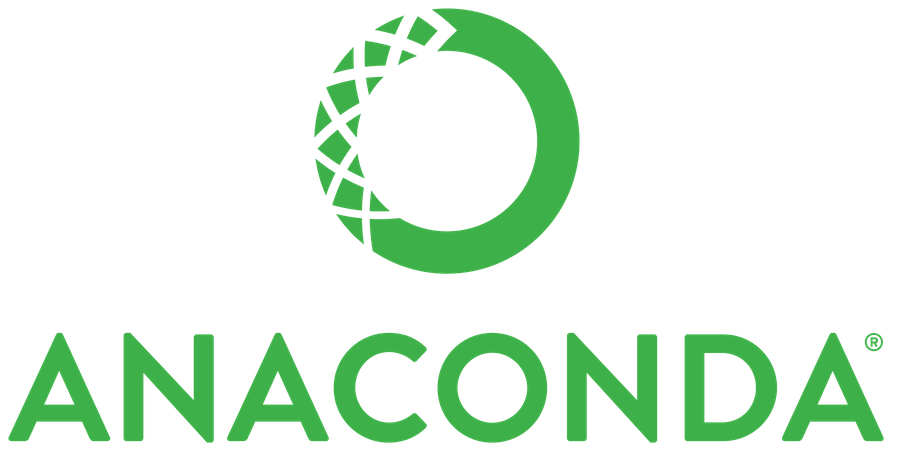- Anaconda — Среда разработки Python
- Дистрибутив Anaconda
- Отличия от базовых инструментов в среде разработки Python
- Графический интерфейс Navigator
- Менеджер пакетов Conda
- Обновление установленных в среде разработки пакетов для Python
- Облако Anaconda Cloud
- Перевод интерфейса Anaconda на русский язык
- Знакомство с Anaconda: что это такое и как установить
- Простое руководство по Anaconda и его установке на Ubuntu 16.04 (64-bit).
- Что такое Anaconda?
- Как возникла Anaconda?
- Простая установка
- Шаг 1: скачивание bash-скрипта Anaconda
- Шаг 2: проверка целостности
- Шаг 3: запуск bash-скрипта
- Шаг 4: установка криптографических библиотек
- Шаг 5: подтверждение папки
- Шаг 6: активация и проверка
- Начало работы с Anaconda на Python
- Так почему же Анаконда?
- Установка Anaconda
- Создание сред с помощью Conda
- Управление пакетами через Conda
- Сохранение и загрузка среды
- Сохранение, перечисление, совместное использование и удаление сред
- Сохранение и совместное использование сред
- Перечисление Сред
- Удаление Сред
Anaconda — Среда разработки Python
Интегрированная среда разработки для научного программирования на языке Python и R. Дистрибутив Anaconda имеет открытый исходный код и является самым простым способом выполнения в Python / R научных данных и машинного обучения на Linux, Windows и Mac OS X. Насчитывается более чем 15 миллионов пользователей по всему миру. Переведена на русский язык .
Дистрибутив Anaconda
Среда разработки Anaconda является дистрибутивом языков программирования Python и R для научных вычислений (научные данные, приложения машинного обучения, крупномасштабная обработка данных, прогнозная аналитика и т.д.), что направлено на упрощение управления пакетами и их развертывания. Версии пакетов управляются системой управления пакетами conda. Дистрибутив Anaconda включает в себя пакеты data-science, подходящие для Windows, Linux и MacOS.
Дистрибутив Anaconda поставляется с более чем 1500 пакетами, а также пакетом conda и менеджером виртуальной среды. Он также включает в себя графический интерфейс, Anaconda Navigator, в качестве графической альтернативы интерфейсу командной строки (CLI).
Отличия от базовых инструментов в среде разработки Python
Большая разница между conda и менеджером пакетов pip заключается в том, как управляются зависимости пакетов, что является проблемой для научных данных в Python и причиной существования conda.
Когда pip устанавливает пакет, он автоматически устанавливает все зависимые пакеты Python, не проверяя, конфликтуют ли они с ранее установленными пакетами. Он установит пакет и любые его зависимости независимо от состояния существующей сборкой. Из-за этого пользователь с рабочей сборкой, например, Google Tensorflow, может обнаружить, что она перестает работать, используя pip для установки другого пакета, который требует другой версии зависимой библиотеки numpy, чем та, которая используется Tensorflow. В некоторых случаях может показаться, что пакет работает, но дает различные результаты в деталях.
Напротив, conda анализирует текущую среду, включая все установленные в настоящее время, и вместе с любыми указанными ограничениями версии (например, пользователь может пожелать иметь версию Tensorflow 2,0 или выше), разрабатывает способ установки совместимого набора зависимостей и показывает предупреждение, если это невозможно сделать.
Пакеты с открытым исходным кодом могут устанавливаться отдельно из репозитория Anaconda, Anaconda Cloud, или собственного частного репозитория или зеркала, используя команду conda install. Anaconda Inc компилирует и собирает все пакеты в репозитории Anaconda, а также предоставляет двоичные файлы для Windows 32/64 бит, Linux 64 бит и macOS 64-бит. Все, что доступно на PyPI, может быть установлено в среду conda с помощью pip, и conda будет отслеживать, что он установил сам и что pip установил.
Сборка Anaconda2 по умолчанию включает Python 2.7, а Anaconda3 — Python 3.7. Тем не менее, можно создать новые среды, которые включают в себя любую версию Python, упакованную с conda.
Графический интерфейс Navigator
Anaconda Navigator — это графический пользовательский интерфейс (GUI) среды разработки python, включенный в дистрибутив Anaconda, который позволяет пользователям запускать приложения и управлять пакетами conda, средами и каналами без использования команд командной строки. Anaconda Navigator может искать пакеты в облаке Anaconda или в локальном репозитории Anaconda, устанавливать их в среде, запускать пакеты и обновлять их. Он доступен для Windows, macOS и Linux.
По умолчанию в Anaconda Navigator доступны следующие приложения:
- JupyterLab;
- Jupyter Notebook;
- QtConsole;
- Spyder;
- Glueviz;
- Orange;
- RStudio;
- Visual Studio Code.
Менеджер пакетов Conda
Conda является менеджером пакетов и системой управления средой разработки языков программирования Python и R, которая устанавливает, запускает и обновляет пакеты и их зависимости. Он был создан для программ Python, но он может упаковывать и распространять программное обеспечение для любого языка (например, R ), включая многоязычные проекты. Пакет conda и менеджер среды включены во все версии Anaconda, Miniconda, и Anaconda Repository.
Обновление установленных в среде разработки пакетов для Python
Обновить пакеты среды разработки для Python можно с помощью conda. Просто запустите «Anaconda Prompt» и там напишите «conda update anaconda», будет задан вопрос действительно ли хотите обновить и ответ да или нет, если да вводим y, если нет n. Для обновления Spyder необходимо там же написать «conda update spyder». Также можно написать и «conda update python». Однако, после двух последних команд, не помешало бы еще раз использовать первую, то есть вновь проверить обновления дистрибутива anaconda.
ВНИМАНИЕ. После обновления некоторые приложения могут стать на английском языке, включая основную рабочую зону среды разработки — Spyder .
Облако Anaconda Cloud
Anaconda Cloud — это служба управления пакетами компании Anaconda, в которой можно найти, получить доступ, хранить и совместно использовать общедоступные и частные записи, среды и пакеты conda и PyPI. Облако содержит полезные пакеты Python, записи и среды для широкого спектра приложений.
Перевод интерфейса Anaconda на русский язык
Настройки языка интерфейса Anaconda (точнее среды разработки Spyder) доступны в меню Tools / Preferences и далее вкладка Advances Settings. Если в пункте Language нет русского языка, значит он был отключен из-за низкого процента перевода. Включить русский язык можно отредактировав файл base.py, который находится \Anaconda3\Lib\site-packages\spyder\config или \Anaconda3\pkgs\spyder-4.1.4-py38_0\Lib\site-packages\spyder\config, где spyder-4.1.4-py38_0 может отличаться, если используется более новая версия. Там необходимо найти строку DISABLED_LANGUAGES = [‘hu’, ‘ru’, ‘pl’] и убрать из неё ru.
Язык: Русский
Лицензия: BSD
Протестировано на ОС: Windows 7 x64, Windows 10 x64
Скачать Anaconda на русском языке можно по одной из ссылок ниже:
Внимание, резервная копия обновляется очень редко, так как нужна на случай удаления дистрибутива с официального сайта.
Знакомство с Anaconda: что это такое и как установить
Простое руководство по Anaconda и его установке на Ubuntu 16.04 (64-bit).
May 21, 2019 · 4 min read
Что такое Anaconda?
Перед тем, как изучать Anaconda, рассмотрим Conda.
Цитируем определение Conda с официального блога:
Conda — это менеджер пакетов с открытым кодом и система управления средой, которая работает на Windows, macOS и Linux.
Conda проста в установке, выполнении и обновлении пакетов и зависимостей. Conda легко создает, сохраняет, загружает и переключается между средами на локальном компьютере.
Она задумывалась для программ на Python, но может создавать пакеты и дистрибутивы программного обеспечения на любом языке .
Возникает вопрос: почему вдруг речь зашла о Conda? Все мы знаем, что это система управления пакетами, которая используется для установки и управления пакетов приложений, написанных на Python.
Система имеет и свои ограничения. Ей можно пользоваться только для пакетов Python.
pip работает с Python и пренебрегает зависимостями из не-Python библиотек (HDF5, MKL, LLVM), в исходном коде которых отсутствует файл установщика.
Проще говоря, pip – это менеджер пакетов, который облегчает установку, обновление и удаление пакетов Python. Он работает с виртуальными средами Python.
Conda – это менеджер пакетов для любого программного обеспечения (установка, обновление, удаление). Он работает с виртуальными системными средами.
Conda — это инструмент для управления пакетами и установщик с куда большим функционалом, чем в pip . Conda может обрабатывать зависимости библиотек вне пакетов Python, а также сами пакеты Python.
Кроме того, Conda создает виртуальную среду.
Как возникла Anaconda?
Conda написан на чистом Python, что облегчает его использование в виртуальных средах Python. Кроме того, Conda подходит для библиотек С, пакетов R, Java и т.д.
Он устанавливает двоичные системы. Инструмент conda build создает пакеты из исходного кода, а conda install выполняет установку из пакетов сборки Conda.
Conda является менеджером пакетов для Anaconda — дистрибутива Python, предоставляемого Continuum Analytics. Емкое описание Anaconda следующее:
Anaconda — это дистрибутивы Python и R. Он предоставляет все необходимое для решения задач по анализу и обработке данных (с применимостью к Python).
Anaconda — это набор бинарных систем, включающий в себя Scipy, Numpy, Pandas и их зависимости.
Scipy — это пакет статистического анализа.
Numpy — это пакет числовых вычислений.
Pandas — уровень абстракции данных для объединения и преобразования данных.
Anaconda полезна тем, что объединяет все это в единую систему.
Двоичная система Anaconda — это установщик, который собирает все пакеты с зависимостями внутри вашей системы.
Простая установка
Установка файлов иногда превращается в сущий ад. Но Anaconda куда проще, чем кажется. Я предпочитаю Ubuntu, поскольку здесь установка зависит от выполнения пары команд и хорошего сетевого подключения. Поэтому все становится еще проще. Вот дальнейшие шаги для установки Anaconda.
(Данный процесс подойдет только для 64-битных компьютеров).
Шаг 1: скачивание bash-скрипта Anaconda
Скачать последнюю версию bash-скрипта установщика Anaconda можно с официального сайта. Это можно сделать через выполнение команды curl. Если в вашей системе не установлен curl, то скачайте его через следующую команду.
Перейдите в папку /tmp.
После установки curl выполните следующую команду:
Размер файла — порядка 500 МБ, поэтому установка обычно занимает несколько минут. Пожалуйста, дождитесь полного скачивания файла.
Этот скриншот был сделан после скачивания скрипта. Убедитесь в стабильности сетевого подключения. В противном случае могут возникнуть ошибки при скачивании.
Шаг 2: проверка целостности
Для проверки целостности данных установщика воспользуемся криптографическим алгоритмом хеширования под названием SHA-2 (алгоритм безопасного хеширования).
Контрольная сумма генерируется следующей строкой после выполнения команды.
Шаг 3: запуск bash-скрипта
Мы почти закончили. Пакет загрузился. Теперь осталось запустить скрипт через нужную команду.
На стандартном этапе проверки у вас спросят, хотите ли вы установить Anaconda. Для продолжения установки введите yes .
Шаг 4: установка криптографических библиотек
Это часть предыдущего процесса. Установщик спрашивает у пользователя, хочет ли он установить все криптографические библиотеки. Введите yes и можете продолжать. Ориентируйтесь по скриншоту ниже – вы увидите примерно ту же информацию.
Шаг 5: подтверждение папки
Последним и итоговым шагом является подтверждение папки, куда будут выгружаться все пакеты Anaconda. Укажите путь, нажмите Enter и готово! Anaconda начнет творить чудеса, устанавливая все, что вам нужно!
Шаг 6: активация и проверка
Для активации установки нужно получить файл
/.bashrc через следующую команду:
Проверяем установку через команду conda .
Вы увидите данные по всем пакетам, доступным с установкой Anaconda.
Начало работы с Anaconda на Python
В этой статье мы будем устанавливать Anaconda, управлять пакетами python, создавать отдельные среды conda и делиться ими через файл conda YAML. Мы рассмотрим большинство из этих тем в следующем порядке:
- Установка Anaconda
- Создание среды с помощью Conda
- Управление пакетами через Conda
- Сохранение и Загрузка среды
- Перечисление, Совместное Использование и Удаление Сред
- Лучшие практики
- Прежде всего, Что такое Анаконда и Почему я должен знать о ней?
Вы, вероятно, уже установили Python и будете задаваться вопросом, зачем вам это вообще нужно. Во-первых, поскольку Anaconda поставляется с кучей пакетов datascience, вы будете готовы начать работать с данными. Во-вторых, использование conda для управления вашими пакетами и средами уменьшит будущие проблемы, связанные с различными библиотеками, которые вы будете использовать.
В большинстве реальных проектов по науке о данных широко используются пакеты и среды на основе conda, и я лично предпочитаю установку и обслуживание пакетов на основе conda проекта, а затем установку и обслуживание непосредственно пакетов на основе PIP.
Так почему же Анаконда?
Anaconda — это дистрибутив пакетов, созданных для datascience. Он поставляется с conda, пакетом и менеджером среды. Обычно мы использовали conda для создания сред для изоляции наших проектов, использующих разные версии Python и/или разные версии пакетов.
Мы также используем его для установки, удаления и обновления пакетов в наших проектных средах. Когда вы загружаете Anaconda в первый раз, она поставляется с conda, Python и более чем 150 научными пакетами и их зависимостями.
Anaconda — это довольно большая загрузка (
500 МБ), потому что она поставляется с наиболее распространенными пакетами datascience в Python, для людей, которые консервативны в отношении дискового пространства, есть также Miniconda, меньший дистрибутив, который включает только conda и Python.
Вы все еще можете установить любой из доступных пакетов с помощью conda, который по умолчанию поставляется со стандартной версией. Conda-это программа, которую мы будем использовать исключительно из командной строки.
Установка Anaconda
Anaconda доступна для Windows, Mac OS X и Linux. Вы можете найти инструкции по установке по ссылке https://www.continuum.io/downloads. Если у вас уже установлен Python на вашем компьютере, это ничего не сломает. Вместо этого Python по умолчанию, используемый вашими скриптами и программами, будет тем, который поставляется с Anaconda.
Выберите версию Python 3.5, вы можете установить Python 2 версии позже. Кроме того, выберите 64-разрядный установщик, если у вас есть 64-разрядная операционная система, в противном случае используйте 32-разрядный установщик.
После установки вы автоматически попадаете в среду conda по умолчанию со всеми установленными пакетами, которые вы можете увидеть ниже. Вы можете проверить свою собственную установку, введя список conda в свой терминал.
Создание сред с помощью Conda
Conda можно использовать для создания сред для изоляции ваших проектов. Чтобы создать среду, используйте conda create -n env_namelist of packages в вашем терминале. Здесь -n env_name задает имя вашей среды (-n для имени), а listofpackages — это список пакетов, которые вы хотите установить в этой среде. Например, чтобы создать среду с именем my_env и установить в нее numpy, введите:
При создании среды вы можете указать, какую версию Python установить в этой среде. Это полезно, когда вы работаете с кодом как в Python 2.x, так и в Python 3.x. Чтобы создать среду с определенной версией Python, сделайте что-то вроде:
Чтобы установить определенную версию, используйте condacreate -n pypython=3.3 для Python 3.3. После того как вы создали среду, используйте source activate my_env, чтобы ввести ее в OSX/Linux. В Windows используйте:
Когда вы находитесь в среде, вы увидите имя среды в приглашении терминала. Что-то вроде:
По умолчанию в среде установлено всего несколько пакетов, плюс те, которые вы установили при ее создании. Вы можете проверить это с помощью команды condalist.
Установка пакетов в среде происходит так же, как мы видели ранее:
Только на этот раз конкретные пакеты, которые вы устанавливаете, будут доступны только тогда, когда вы находитесь в среде. Чтобы выйти из окружения, введите в OSX/Linux:
Управление пакетами через Conda
После установки Anaconda управление пакетами становится довольно простым. Чтобы установить пакет, введите:
Например, чтобы установить numpy, введите:
Сохранение и загрузка среды
Вы можете установить несколько пакетов одновременно. Что — то вроде:
conda install numpyscipy pandas
Эта команда установит все эти пакеты одновременно. Также можно указать, какую версию пакета вы хотите, добавив номер версии, например:
Conda также автоматически устанавливает зависимости для вас. Например, пакет scipy зависит от numpy, так как он использует и требует numpy. Итак, если вы устанавливаете только scipy conda, install scipy Conda также установит numpy, если он еще не установлен.
Большинство команд довольно интуитивно понятны. Для удаления используйте:
Чтобы обновить пакет:
Если вы хотите обновить все пакеты в среде, что часто бывает полезно, используйте:
И, наконец, чтобы перечислить установленные пакеты:
Если вы не знаете точного названия пакета, который ищете, вы можете попробовать выполнить поиск с помощью:
Например, если вы хотите установить пакет, который читает и записывает файлы excel, но не уверены в точном имени пакета.вы можете попробовать поискать ключевое слово excel:
Он возвращает список доступных пакетов excelwriter с соответствующим именем пакета, которое я лично рекомендую, XlsxWriter.
Сохранение, перечисление, совместное использование и удаление сред
Сохранение и совместное использование сред
Действительно полезная функция-совместное использование сред, чтобы другие могли установить все пакеты, используемые в вашем коде, с правильными версиями. Вы можете сохранить пакеты в файл YAML с помощью condaenvexport>environment.yaml
Первая часть записывает все пакеты в среде, включая версию Python. Выше вы можете увидеть имя среды и все зависимости (вместе с версиями) перечислены. Вторая часть команды экспорта >environment.yaml
записывает экспортированный текст в файл YAML environment.yaml. Теперь этот файл можно использовать совместно, и другие смогут создать ту же среду, которую вы использовали для проекта.
Чтобы создать среду из файла среды, используйте:
condaenv create-f environment.yaml
Это создаст новую среду с тем же именем, указанным в environment.yaml.
Перечисление Сред
Если вы забыли, как называются ваши среды (это иногда случается со мной), используйте condaenvlist,
чтобы перечислить все созданные вами среды. Вы должны увидеть список сред, рядом с той средой, в которой вы сейчас находитесь, будет звездочка. Среда по умолчанию, используемая, когда вы не находитесь в ней, называется корневой.
Удаление Сред
Если есть среды, которые вы больше не используете, вы можете их удалить с помощью condaenv remove-n env_name